Liens de périphérique
-
Chromebook
-
Mac
-
les fenêtres
-
Apple TV
-
Roku
- Appareil manquant ?
Twitch est sans doute la plateforme de streaming de jeux la plus populaire, mais ce n'est pas nécessairement pour tout le monde. Si vous faites partie de ces personnes qui ont installé Twitch mais qui ne veulent plus conserver leur compte, vous avez de la chance. Dans cet article, nous vous montrerons comment supprimer un compte Twitch pour les nombreuses plateformes sur lesquelles il est disponible, ainsi que d'autres informations utiles liées au compte.
Comment supprimer un compte Twitch d'un PC Windows, Mac ou Chromebook
Contrairement à la fonction de désactivation, la suppression de votre compte Twitch ne peut pas être effectuée directement à partir de votre page Twitch actuelle. Vous aurez besoin d'un lien direct vers la fonction de suppression de compte de Twitch pour pouvoir le faire. Une fois votre compte supprimé, toutes les informations pertinentes seront effacées, y compris vos abonnements, abonnés et vidéos existants. Si vous souhaitez toujours continuer, vous pouvez suivre ces étapes :
- Connectez-vous à votre Compte Twitch.

- Dans la barre d'adresse de votre navigateur Internet, tapez "https://www.twitch.tv/user/delete-account” ou cliquez sur ce lien pour accéder à la page de suppression de compte.
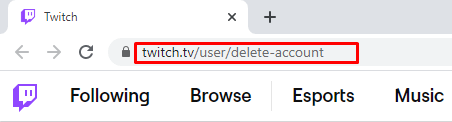
- Tapez le nom du compte que vous souhaitez supprimer.
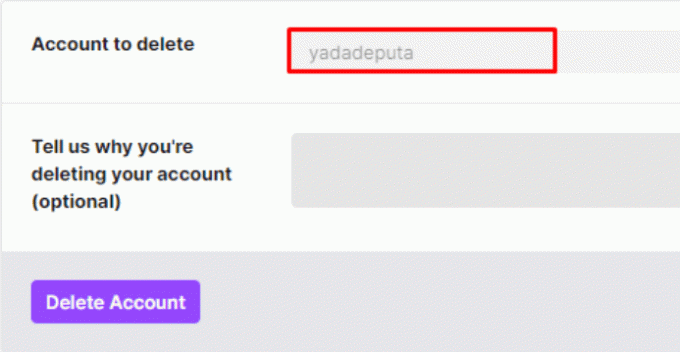
- En option, vous pouvez également saisir la raison pour laquelle vous souhaitez supprimer votre compte.
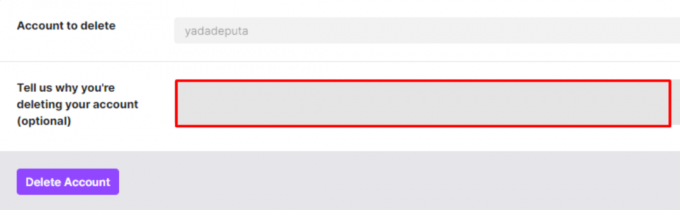
- Clique sur le Supprimer le compte bouton.
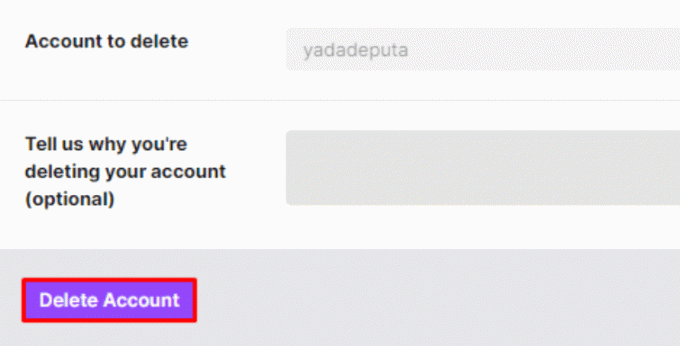
- Il vous sera demandé d'entrer votre mot de passe dans une fenêtre de confirmation, faites-le et cliquez sur Vérifier.
- Vous serez redirigé vers votre page d'accueil avec un message indiquant que votre compte Twitch a été supprimé. Quittez ou actualisez cette page pour finaliser le processus.

- Votre compte devrait maintenant être supprimé.
Comment supprimer un compte Twitch d'un appareil mobile
Twitch est une application qui ne dépend pas de la plate-forme. En tant que tel, supprimer votre compte sur un appareil Android sera le même processus que de le faire sur un iPhone. L'application mobile elle-même n'a pas la fonctionnalité directe, et vous devrez donc accéder au lien de suppression de compte. Reportez-vous aux instructions données sur la partie iPhone ci-dessus.
Contrairement à la plupart des fonctionnalités de Twitch, l'option de suppression de compte n'est pas disponible sur la version mobile de l'application. Si vous souhaitez supprimer votre compte sur un appareil mobile, vous devez accéder à la page de suppression de compte sur un navigateur Web. Pour le faire, suivez ces étapes:
- Ouvrez votre application Twitch et connectez-vous.
- Ouvrez votre navigateur mobile et tapez "https://www.twitch.tv/user/delete-account” ou appuyez sur ce lien.
- Procédez à la suppression du compte comme indiqué dans les instructions Windows, Mac ou Chromebook ci-dessus.
Comment supprimer un compte Twitch d'un Firestick
Si vous utilisez un Amazon Firestick pour regarder des vidéos Twitch, la suppression de votre compte pendant l'utilisation de l'appareil sera similaire à celle effectuée sur un ordinateur. Comme mentionné, Twitch n'est pas une application spécifique à la plate-forme et il n'y a pas de lien de suppression direct sur la page Twitch elle-même. Si vous souhaitez le faire sur un Firestick, suivez ces étapes :
- Sur votre page d'accueil Firestick, cliquez sur le Recherche icône dans la partie supérieure gauche de l'écran.
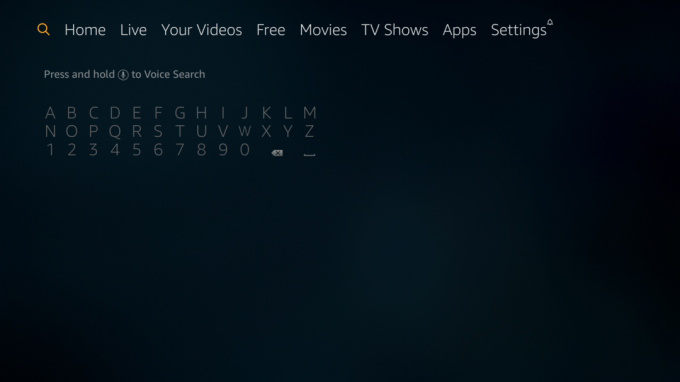
- Saisissez votre navigateur Web actuel. Si vous n'en avez pas installé, vous pouvez télécharger l'un des éléments suivants :
1.Soie pour Amazon.
2. Firefox pour FireTV
3.Opéra
Vous pouvez également utiliser d'autres navigateurs, mais vous aurez besoin de l'option de téléchargement à partir de sources inconnues.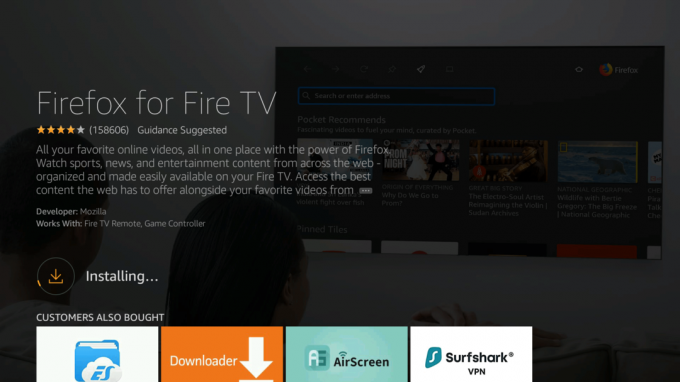
- Accédez à la page de votre compte Twitch sur votre navigateur Web et connectez-vous.
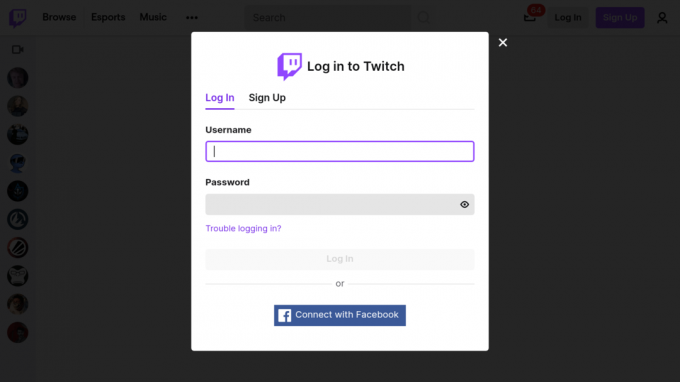
- Tapez " https://www.twitch.tv/user/delete-account” sur votre navigateur Web. À partir de là, la procédure est la même que sur un PC Windows, Mac ou Chromebook. Veuillez vous référer aux instructions données ci-dessus.
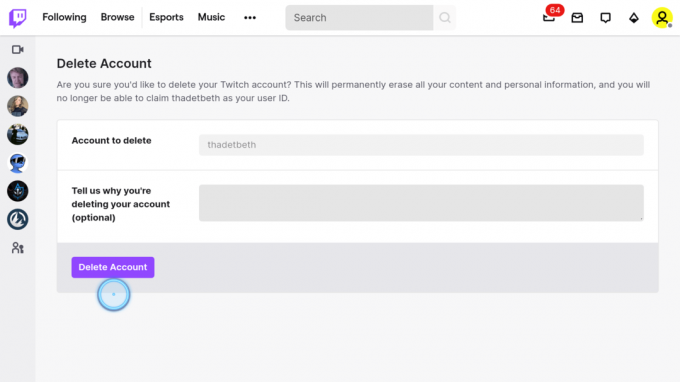
Comment supprimer un compte Twitch d'un appareil Roku
Comme pour les autres appareils mentionnés dans cet article, la suppression de votre compte Twitch sur un Roku devra être effectuée sur un navigateur Web. Contrairement aux autres plates-formes, cependant, cela ne se fait pas aussi facilement sur un Roku car les capacités de navigation Web de l'appareil ne sont pas aussi développées que ses contemporains. Vous feriez mieux d'utiliser votre téléphone pour le faire.
Si vous souhaitez toujours accomplir cela sur votre Roku, vous pouvez le faire en procédant comme suit :
- Sur votre page d'accueil Roku, choisissez Recherche au menu.
- Tapez soit Web Browser X ou POPRISM Web Browse.
- Installez ces applications comme indiqué.
- Ouvrez l'application de navigateur que vous avez sélectionnée. De là, connectez-vous à votre compte Twitch.
- Suivez les instructions sur Windows, Mac ou Chromebook PC ci-dessus.
Comment supprimer un compte Twitch d'une Apple TV
Pour une raison quelconque, Apple n'a pas encore développé de navigateur Web adapté à l'Apple TV et ne semble pas pressé de le faire. Comme votre compte Twitch doit être supprimé sur la page Web de suppression de compte spécifique, cela ne peut pas être fait sur votre Apple TV car aucun navigateur Web n'est disponible.
Vous pouvez naviguer sur le Web sur votre Apple TV en utilisant AirPlay, mais cela signifie que vous utiliserez un iPhone ou un Mac pour le faire. Si vous possédez déjà ces appareils, il ne sert à rien d'ajouter une autre couche de complexité en effectuant le processus de suppression de compte sur l'Apple TV. Techniquement, vous peut installez un navigateur sur votre Apple TV en modifiant des lignes de code dans le système d'exploitation, mais cela est trop compliqué et n'en vaut pas vraiment la peine.
Comment désactiver votre compte Twitch
Si, au lieu de supprimer définitivement votre compte Twitch, vous ne souhaitez le désactiver que pendant un certain temps, ce processus est plus simple que la suppression du compte. Le processus pour le faire est le suivant :
Désactiver votre compte Twitch sur un ordinateur de bureau
- Ouvrez et connectez-vous à votre compte Twitch.

- Cliquez sur votre Profil icône dans le coin supérieur droit de l'écran.
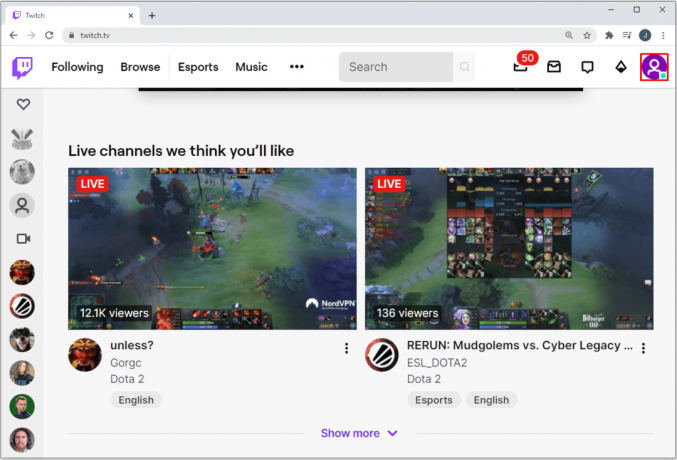
- Dans le menu déroulant, choisissez et cliquez sur Paramètres.
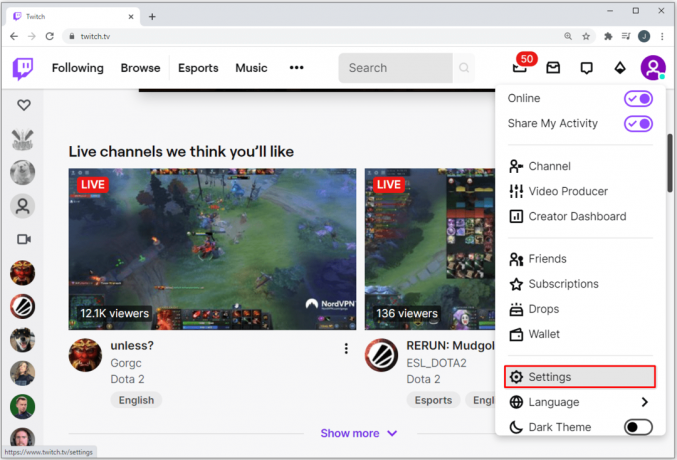
- Faites défiler vers le bas jusqu'à ce que vous voyiez l'onglet Désactivation de votre compte Twitch.

- Cliquez sur le lien de la page Désactiver le compte.

- Tapez le nom du compte que vous souhaitez désactiver. En option, vous pouvez également saisir la raison pour laquelle vous souhaitez désactiver votre compte.
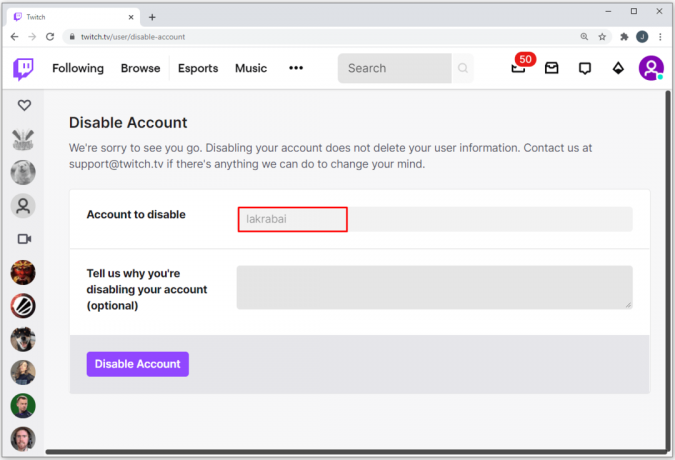
- Cliquer sur Désactiver le compte.
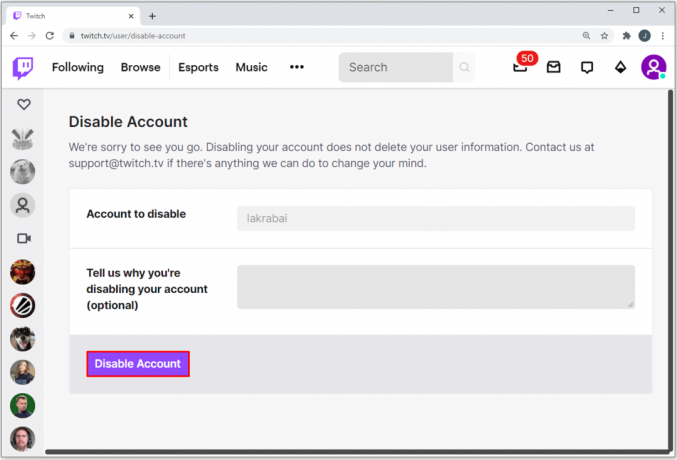
- Saisissez votre mot de passe dans la fenêtre contextuelle qui s'affiche. Cliquez ensuite sur Vérifier. Vous recevrez alors un message indiquant que votre compte a été désactivé.
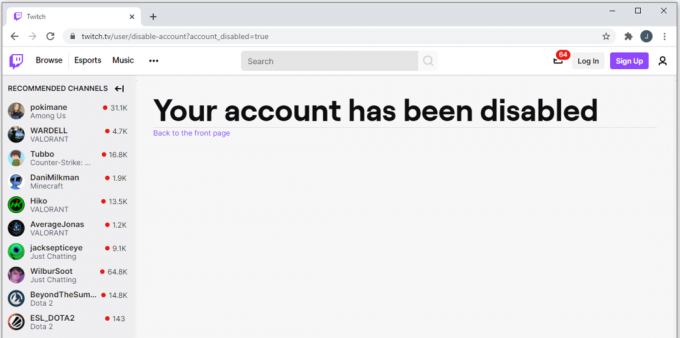
Désactiver votre compte Twitch sur un appareil mobile
Comme pour la suppression de compte, la fonction de désactivation du compte n'est pas disponible sur l'application mobile elle-même. Pour désactiver votre compte Twitch sur un appareil mobile, ouvrez votre application de navigateur Web mobile, puis suivez les instructions sur la désactivation de votre compte Twitch sur un ordinateur de bureau ci-dessus.
Lorsque vous désactivez votre compte, Twitch conservera des enregistrements de vos informations privées, ainsi que la liste de vos abonnés, vos suivis et toutes les vidéos que vous pourriez avoir sur votre compte. Cela signifie que si vous changez d'avis et souhaitez récupérer votre ancien compte, vous pouvez le faire en le réactivant.
Comment réactiver votre compte Twitch
Si vous souhaitez réactiver votre compte, vous pouvez le faire en procédant comme suit sur un navigateur Web :
- Ouvrir Tic.
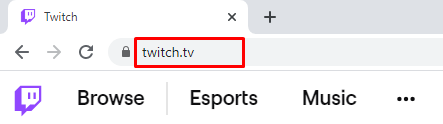
- Dans la fenêtre de connexion, saisissez votre nom d'utilisateur et votre mot de passe désactivés.
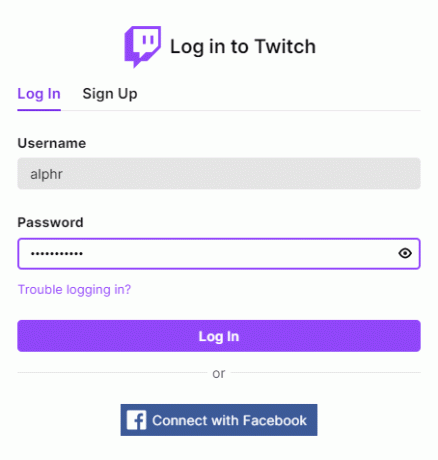
- Un message apparaîtra vous indiquant que le compte actuel est désactivé; cliquer sur Réactiver.
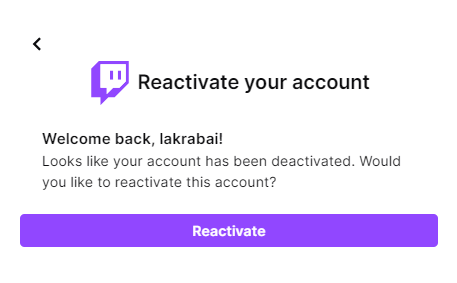
- Vous recevrez un autre message vous informant que le compte a été réactivé. Cliquez sur Continuer pour accéder à la page d'accueil de Twitch.
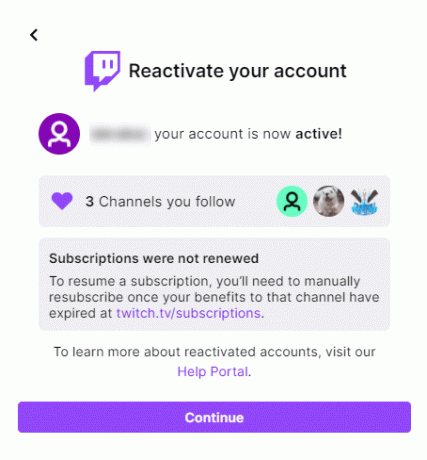
Éléments importants à retenir avant de supprimer ou de désactiver votre compte
Avant de supprimer ou de désactiver votre compte, il est important de garder quelques points à l'esprit avant de continuer :
- Si vous avez d'autres comptes, que ce soit sur les réseaux sociaux ou sur des services de jeux, pensez à les déconnecter avant de supprimer ou de désactiver votre compte. Cela vous permet de connecter plus facilement ces comptes à un autre canal si vous en créez un nouveau.
- Si vous désactivez uniquement votre compte, tous les abonnements qui ne sont pas renouvelés pendant la période où votre compte est hors ligne devront être renouvelés manuellement. Les abonnements automatiques ne s'appliquent pas tant que votre compte est désactivé. Rendez-vous sur la page d'abonnement Twitch pour voir tous vos abonnements expirés et les réactiver. Si vous avez supprimé votre compte, tous vos enregistrements d'abonnement seront également supprimés.
- Si vous avez supprimé votre compte Twitch mais que vous avez changé d'avis depuis, vous pouvez toujours récupérer votre chaîne en la réactivant, comme indiqué ci-dessus. Cela ne peut être fait que si la demande de suppression a été faite dans les 90 jours suivant votre demande de réactivation. Une fois ce délai écoulé, la suppression est définitive et ne peut être annulée.
- Si vous avez uniquement désactivé votre compte, tout solde de Bits, suivi de chaîne, abonnés et informations de chaîne pertinentes seront entièrement restaurés lors de la réactivation.
- Gardez à l'esprit que Twitch recycle régulièrement les comptes et les noms d'utilisateur lorsqu'une certaine période s'est écoulée sans aucune activité. Si vous avez désactivé votre compte, vous avez 12 mois avant que Twitch ne récupère le compte. Toute information sur le compte sera supprimée et le nom d'utilisateur sera à nouveau accessible au public. Cette période de recyclage de 12 mois s'applique également aux comptes qui n'ont pas été désactivés mais qui n'ont montré aucun signe d'activité. Pour éviter cela, connectez-vous simplement à votre compte et le compte à rebours sera réinitialisé.
- Il est possible de créer plus d'un compte Twitch si vous le souhaitez. Cette option est disponible pour tout utilisateur disposant d'un compte de messagerie vérifié. Cette option est désactivée par défaut mais peut être activée en procédant comme suit :
- Cliquez sur l'icône de votre profil dans le coin supérieur droit de l'écran.
- Choisissez et cliquez sur Paramètres dans le menu.
- Dans les onglets, cliquez sur Paramètres et Confidentialité.
- Sous Contact, tournez le bouton pour Activer la création de compte supplémentaire.
Questions fréquemment posées
Voici les réponses à d'autres questions qui nous ont été posées sur la suppression d'un compte Twitch.
Combien de temps faut-il à Twitch pour supprimer définitivement un compte ?
Comme la plupart des plateformes, la suppression de compte prend du temps. La société propose une période de conservation avant que tout le contenu ne soit complètement effacé. Twitch ne fait pas exception. Twitch supprime définitivement les comptes après 90 jours.
Si je supprime mon compte Twitch, puis-je en créer un nouveau ?
Absolument! Vous pouvez même utiliser la même adresse e-mail pour créer votre nouveau compte Twitch. Mais vous devez attendre 90 jours pour que Twitch nettoie votre ancien compte.
Une information pratique
Savoir comment supprimer un compte Twitch est une information pratique à avoir, surtout si vous essayez seulement le service. C'est toujours une bonne idée de supprimer les données personnelles des sites que vous n'avez vraiment pas l'intention d'utiliser. Comme l'ouverture d'un compte Twitch est gratuite, vous pouvez toujours le refaire si jamais vous changez d'avis.
Avez-vous déjà rencontré des problèmes lors de la suppression de votre compte Twitch? Partagez vos pensées dans la section des commentaires ci-dessous.




